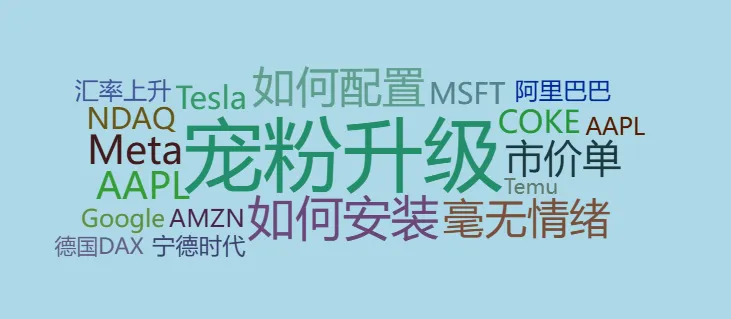
是的,才没过几天,策略又又又升级了。
主要是自从策略上线以来,大家提了各式各样的需求。本来计划的是,每个策略猫哥都会持续性收集大家的需求,定期升级一些需求比较多的功能。
但是!谁叫猫哥宠粉呢?!猫哥真的希望大家都能用上自己想要的功能。所以,打板策略就又又又升级啦。
目前升级/新增的功能如下
多种打板模式,以适应不同投资者的交易策略:
模式A - 排板(非一字板),即排除一字板涨停的股票后,进行排板买入
模式B - 排板(含一字板),即模式A+一字板涨停股票,进行排板买入
模式C - 扫板,即卖1/2/3价 等于涨停价时,下单买入
模式D - 一字板炸板再回封(T字板),即针对开盘涨停后炸板,又再次回封涨停,排板买入
模式E - 接近涨停比例,即当股票价格接近涨停,且达到预设的涨停比例时,自动下单。
判断振幅:叠加振幅判断功能,用户可以设置振幅阈值,只有当股票的振幅较大时,才会触发打板操作。
其他老版本功能不变,如下:
读取通达信、同花顺某个指定板块中的自选股,或者读取QMT的某个自定义板块内的股票来作为股票池
如果万一盘中又想往里面加几个品种,不用停止程序运行,直接往里加就可以,完全做到了丰俭由人,无感添加
扫板和排板时,对于买卖盘的手数可以进行计算,防止主力诱骗
可以自定义当天的每只满足条件的品种的单笔买入金额,也可以定义当天的下单笔数
“运行后首次涨停”,也就是只买程序启动后涨停的票
”超时撤单“功能,可以设定撤单等待时间
使用说明
下面逐一介绍填一下面板参数填写方法:
1、账号类型:按照你在券商开立的账号类型,普通账户的就选“股票账号”, 两融账户的就选“信用账号“
2、资金账号:正确填写你的账号(注意,此处的账号是你的身份的识别标志,并将影响程序的运行,必须正确填写,两处资金账号所填写的账号要保持一致)
3、资金账号类型:普通账户的就选“STOCK”, 两融账户的就选“CREDIT“
4. 模式选择:在以下模式中选择你想要的打板模式(注:排版的意思是,代码监测到某股票为涨停股时,便会以涨停价下买单;扫板的意思是,代码监测到股票接近涨停价时,便会以涨停价下买单)
模式A - 排板(非一字板),即排除一字板涨停的股票后,进行排板买入
模式B - 排板(含一字板),即模式A+一字板涨停股票,进行排板买入
模式C - 扫板,即卖1/2/3价 等于涨停价时,下单买入
模式D - 一字板炸板再回封(T字板),即针对开盘涨停后炸板,又再次回封涨停,就排板买入
模式E - 接近涨停比例,即当股票价格接近涨停,且达到预设的涨停比例时,自动下单。
5、填写选择的模式所对应的参数(位置见上图):
选'A'或'B'时:判断排板手数,选择排板手数小于 或 大于右侧手数的位置填入的数字时,则进行下单【如果不需要这个条件,则左侧选大于,右侧填0即可】
选'C'时 - 左侧选项可选"卖一涨停(剩1档),卖二涨停(剩2档),卖三涨停(剩3档)"的时候下买单。右侧填入卖单手数合计小于多少,【如不需要此条件,则填一个巨大的数字,比如100000000000000,就可以了】。
选'D'时 - 只需在右侧的“炸板比例大于”填入相对涨停价下跌的幅度。也就是这个T字板的最低价要多低,才符合打板条件。(例:如果涨停价是10元,我填的炸板比例大于0.05,那么在再次封板之前,它必须跌到低于9.5元,才能符合打板条件。)
选'E'时 - 右侧填入接近涨停比例,代码检测到盘中实时买一价大于接近涨停价,便会以涨停价下买单。如果一只10%涨停的股票,想在涨幅>9%就挂涨停价下买单,则选择0.01,想在涨幅>9.5%就挂涨停价下买单,则选择0.005,以此类推。
6、 判断振幅:如需要此条件,可在左侧勾选,右侧输入振幅阈值,只有当股票的振幅超过设定值时,才会触发打板操作
7. “运行后首次涨停”被被勾选时,监测到自代码运行之前从未涨停,之后满足所设置的其他打板条件时,才会下单。
8、开始监控的时间,填写的格式为09:30:00,(尤其需要注意,数字中间的冒号,必须是“英文”输入状态时的冒号)
9、结束监控的时间,填写的格式为09:45:00,(注意事项同上一条)
10、监控股票的来源, 目前有三个选项,可选“通达信(板块路径), 同花顺(板块路径),QMT(板块名)”, 需要提前在需要监控的板块内添加股票品种。
11、(1)当选择了“通达信(板块路径)“时,此处将通达信板块路径黏贴进来。比如,你新建了一个通达信的板块叫做”买入“, 那么,你安装通达信的相应的目录下面可能会生成一个叫”MR.blk“的blk文件,当你在文件夹中找到这个文件时,右键点击这个文件,在出现的菜单中选择”复制文件地址“, 复制出来的文件地址像这样——"D:\new_tdx\T0002\blocknew\MR.blk"。此时,请注意,将1条反斜杠增加至2条反斜杠,成为这样"D:\\new_tdx\\T0002\\blocknew\\MR.blk"。然后,将双引号之内的文件地址复制(请注意,不要将两边的双引号也复制),然后黏贴到空格内,程序代码即会自动读取此通达信板块中的股票,进行下单。
(2)当选择了”同花顺(板块路径)“时,操作方法基本同上,前提都是需要找到你已添加了股票且需要监控的那个板块的文件,比如,同花顺免费版的某个板块文件地址像是这样”C:\\同花顺软件\\同花顺\\mx_597065873\\custom_block\\41“,其中mx_597065873是用户在同花顺的一个用户名,另外,需要注意,同花顺普通版的板块文件并没有扩展名,比如,”41“就是个完整的文件名。还需要注意,同花顺的其他版本,可能不太容易找到板块文件所在的路径。
(3)当选择了”QMT(板块名)”时,就比较简单,你只需要填写在QMT软件里的板块名字就可以,比如:
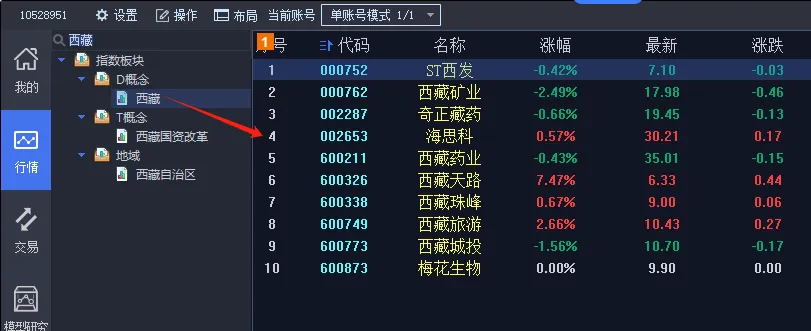
你可以点击QMT软件左边的“行情”标签,你就可以看到很多板块,假设你需要选择一个叫“西藏”的板块,你就把“西藏”这个板块的名字,填入输入框。代码将会自动读取到板块内的股票。
12、对于“单笔买入金额”。为适度控制风险,程序内部有单笔最大金额控制,如你填入的金额超过10w, 则程序也只会按照单笔10w下单。
13、当天买入的只数限制。你可以填入当天下买单的股票的只数。但是,出于风控的考虑,当天允许下买单的总金额将被控制在50w(即“单笔买入金额” * “当天买入只数上限” 不得超过50w)
14、”未成交是否撤单“,此处分为两个选项"不撤单,超时撤单",如果选超时撤单,程序会判断当前时间离下单时间的间隔,当间隔时间满足在“若撤,秒数大于”填入的时间(秒数)时,会进行撤单,经过程序撤单的股票,程序不会再次对其下单
15、请将正确的密钥填写在此处
以上!
关注我,股市投资不迷路!
本文作者可以追加内容哦 !

